本机环境: win10 + jdk1.8
tomcat版本: apache-tomcat-8.5.58
源码下载: tomcat官网
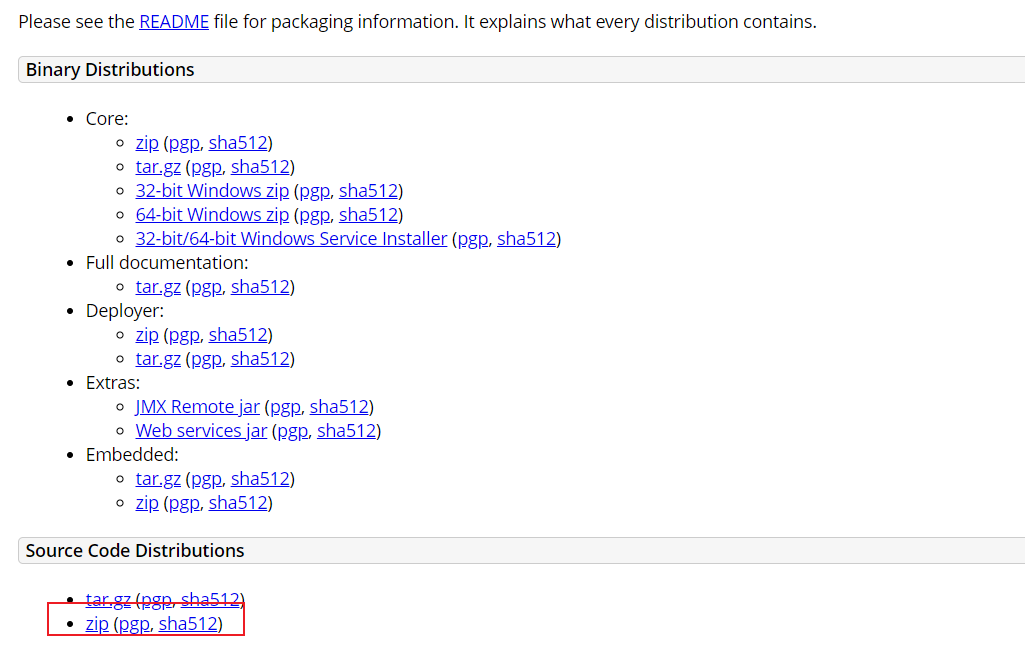
-
解压下载好的源码包,解压路径不要有英文,不然编译会报错
-
在解压好的文件夹里新增
pom.xml文件<?xml version="1.0" encoding="UTF-8"?> <project xmlns="http://maven.apache.org/POM/4.0.0" xmlns:xsi="http://www.w3.org/2001/XMLSchema-instance" xsi:schemaLocation="http://maven.apache.org/POM/4.0.0 http://maven.apache.org/xsd/maven-4.0.0.xsd"> <modelVersion>4.0.0</modelVersion> <groupId>org.apache</groupId> <artifactId>tomcat</artifactId> <name>apache-tomcat-8.5.58</name> <version>8.5.58</version> <build> <finalName>Tomcat-8.5.58</finalName> <sourceDirectory>java</sourceDirectory> <testSourceDirectory>test</testSourceDirectory> <resources> <resource> <directory>java</directory> </resource> </resources> <testResources> <testResource> <directory>test</directory> </testResource> </testResources> <plugins> <plugin> <groupId>org.apache.maven.plugins</groupId> <artifactId>maven-compiler-plugin</artifactId> <version>3.5.1</version> <configuration> <encoding>UTF-8</encoding> <source>1.8</source> <target>1.8</target> </configuration> </plugin> </plugins> </build> <dependencies> <dependency> <groupId>junit</groupId> <artifactId>junit</artifactId> <version>4.12</version> <scope>test</scope> </dependency> <dependency> <groupId>org.easymock</groupId> <artifactId>easymock</artifactId> <version>3.4</version> <scope>test</scope> </dependency> <dependency> <groupId>org.apache.ant</groupId> <artifactId>ant</artifactId> <version>1.10.0</version> </dependency> <dependency> <groupId>wsdl4j</groupId> <artifactId>wsdl4j</artifactId> <version>1.6.2</version> </dependency> <dependency> <groupId>javax.xml</groupId> <artifactId>jaxrpc</artifactId> <version>1.1</version> </dependency> <dependency> <groupId>org.eclipse.jdt.core.compiler</groupId> <artifactId>ecj</artifactId> <version>4.6.1</version> </dependency> <!-- https://mvnrepository.com/artifact/org.glassfish/javax.xml.rpc --> <dependency> <groupId>org.glassfish</groupId> <artifactId>javax.xml.rpc</artifactId> <version>3.0.1-b03</version> </dependency> </dependencies> </project> -
项目通过idea打开(注意项目配置要与第4点的版本一致,不要一个用jdk8一个用jdk11)
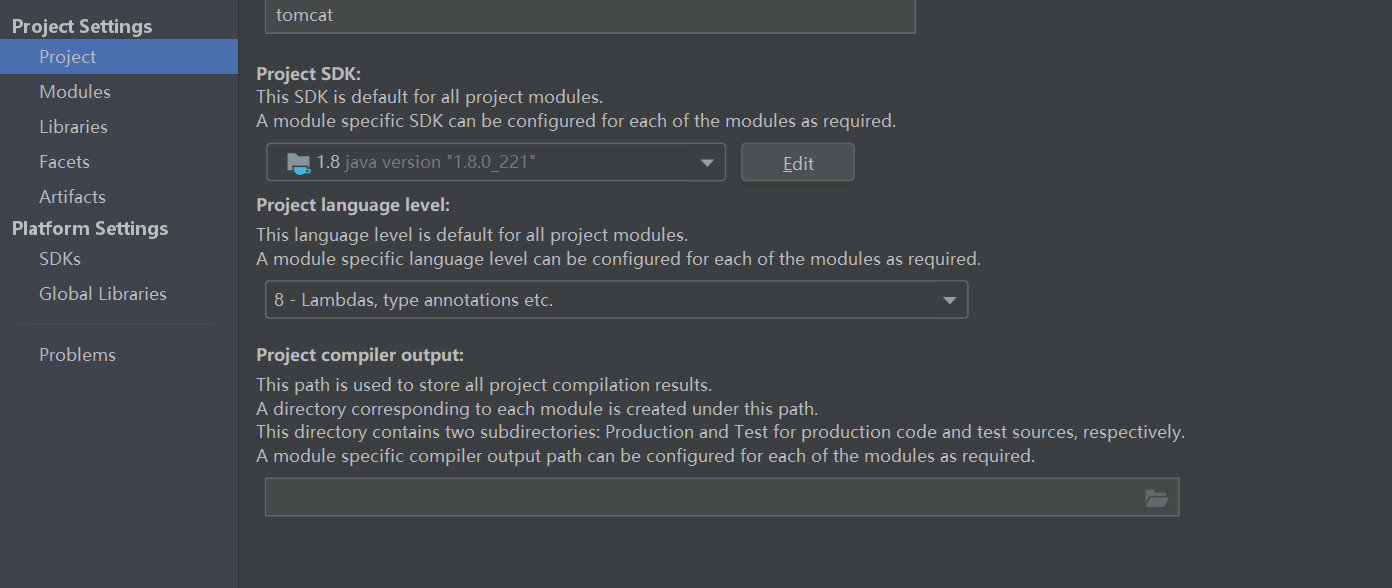
-
启动配置
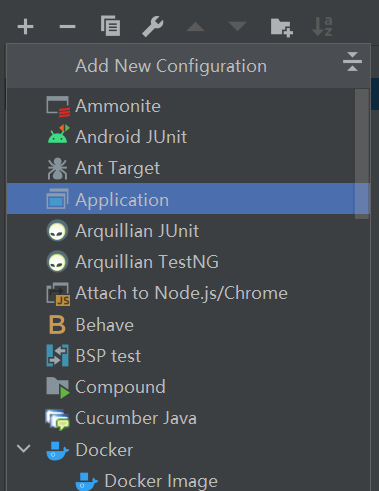
选择
org.apache.catalina.startup.Bootstrap作为启动文件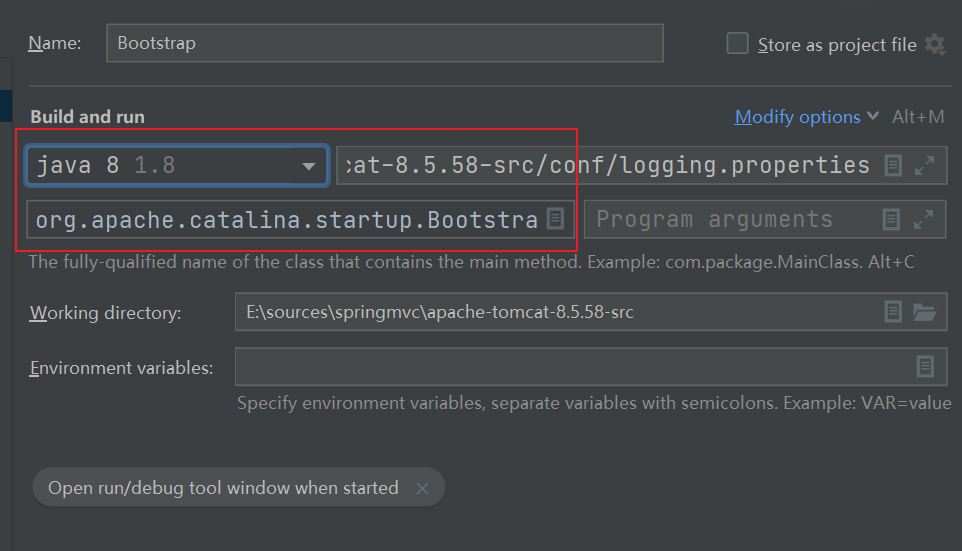
添加
VM Option-Dcatalina.home=E:/sources/springmvc/apache-tomcat-8.5.58-src -Dcatalina.base=E:/sources/springmvc/apache-tomcat-8.5.58-src -Djava.util.logging.manager=org.apache.juli.ClassLoaderLogManager -Djava.util.logging.config.file=E:/sources/springmvc/apache-tomcat-8.5.58-src/conf/logging.properties -
修改
MANIFEST.MT文件

-
启动项目,在test目录中的文件报错的话就直接注释
-
启动成功,登录
localhost:8080出现500错误
-
错误是因为没有配置初始化JSP
-
在
ContextConfig类中,configureStart方法中找到webConfig(); -
在其后添加
context.addServletContainerInitializer(new JasperInitializer(), null);
-
-
启动成功,登录
localhost:8080成功






















 1393
1393











 被折叠的 条评论
为什么被折叠?
被折叠的 条评论
为什么被折叠?








